Comment réparer le code d'erreur Hulu DRMCDM78
Appareils De Streaming / / August 05, 2021
Hulu est un autre service de diffusion multimédia en ligne qui propose du contenu à la demande comme des émissions de télévision, des films, presque toutes les chaînes de télévision populaires, etc. Bien que certains des Hulu les banderoles sont littéralement rencontre un code d'erreur DRMCDM78 en essayant de lire du contenu sous Windows, Linux et Mac. Êtes-vous l'un d'entre eux et obtenez le même code d'erreur lors de la diffusion de contenu Hulu? Si oui, consultez ce guide de dépannage pour y remédier.
Selon les diffuseurs Hulu concernés, ils reçoivent le message "Erreur lors de la lecture de la vidéo" lorsqu'ils essaient de diffuser du contenu Hulu. Il dit quelque chose comme "Nous rencontrons actuellement des difficultés pour lire cette vidéo. Si ce problème persiste, essayez de redémarrer votre appareil. » Ensuite, le code d'erreur Hulu mentionné apparaît avec l'ID d'erreur unique et l'heure locale de l'erreur.
Table des matières
-
1 Comment réparer le code d'erreur Hulu DRMCDM78
- 1.1 1. Vérifier les serveurs Hulu
- 1.2 2. Mettez à jour votre navigateur
- 1.3 3. Effacer le cache du navigateur
- 1.4 4. Redémarrez votre routeur (redémarrage)
Comment réparer le code d'erreur Hulu DRMCDM78
Maintenant, en parlant de la code d'erreur particulier, cela peut se produire en raison de certaines des raisons possibles telles que l'arrêt du serveur Hulu ou le processus de maintenance en cours, la version du navigateur n'est pas mise à jour, les problèmes liés à TCP / IP, le cache du navigateur ou les problèmes liés aux cookies, etc. Alors, suivons toutes ces étapes ci-dessous pour résoudre cette erreur.
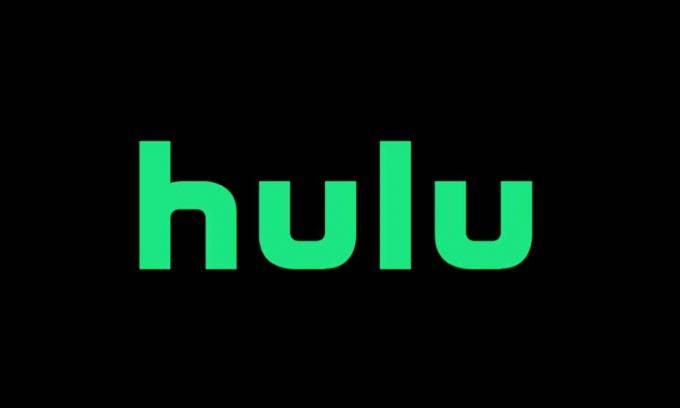
1. Vérifier les serveurs Hulu
Vérifier l'état des serveurs Hulu est l'une des choses les plus importantes à faire en premier. Parfois, le temps d'arrêt du serveur ou le processus de maintenance peuvent simplement affecter la diffusion en continu et cela devrait l'être. Mais cela ne prendra pas longtemps pour résoudre les problèmes de serveur de l'entreprise et les utilisateurs pourront à nouveau diffuser du contenu en quelques heures dans la plupart des cas.
- Tout d'abord, dirigez-vous vers le fonctionnaire Twitter de l'assistance Hulu handle pour vérifier toutes les dernières informations ou rapports liés à l'état du serveur et plus encore.
- Ensuite, vous devrez rechercher le site Web «Down Detector» ou le site Web «Is It Down Right Now» pour vérifier si les serveurs Hulu sont en panne ou non.
- En cas d'indisponibilité des serveurs Hulu, vous pouvez trouver tous les détails en temps réel tels que la cause du problème, la panne de la carte en direct, le nombre de rapports par les utilisateurs, le calendrier, etc.
- Donc, dans ce cas, vous devrez peut-être attendre quelques heures avant de vérifier à nouveau l'état du serveur. Ou vous pouvez vous rendre directement sur la plate-forme Hulu et essayer de diffuser des vidéos pour vérifier si tout fonctionne à nouveau ou non.
2. Mettez à jour votre navigateur
Il est toujours recommandé de rechercher les mises à jour du navigateur sur votre ordinateur, tout comme nous vérifions les mises à jour des applications mobiles ou définissons également les mises à jour automatiques des applications. La mise à jour de votre navigateur peut simplement corriger de nombreux bogues ou erreurs liés au navigateur ou à tout autre service spécifique utilisé via les navigateurs.
Windows et Mac: (Google Chrome)
- Lancez le navigateur que vous utilisez pour diffuser du contenu Hulu. (Ici, nous supposons que vous utilisez Google Chrome, le processus est presque le même pour les autres navigateurs également)
- Cliquez sur l'icône à trois points> Aller à l'aide.
- Sélectionnez À propos de Google Chrome> Il recherchera automatiquement la mise à jour disponible.
- Si disponible, il téléchargera et installera automatiquement la dernière mise à jour. (Vous pouvez voir le processus de mise à jour, la dernière version de build, etc.
- Une fois mis à jour, vous devrez quitter le navigateur et le relancer pour modifier les effets.
- Enfin, essayez à nouveau d'exécuter Hulu et diffusez des vidéos pour vérifier le problème.
Pour Linux: (Google Chrome)
- Lancer le terminal> Type mise à jour sudo apt et appuyez sur Entrée.
- Si vous y êtes invité, appuyez sur Y pour confirmer.
- Ensuite, tapez ou copiez et collez le sudo apt-get –only-upgrade installer google-chrome-stable et appuyez sur Entrée.
- Une fois terminé, lancez Google Chrome et essayez d'exécuter du contenu Hulu.
Windows et Mac: (Mozilla Firefox)
- Lancez le navigateur Mozilla Firefox> Cliquez sur le bouton d'action ou sur l'icône hamburger en haut à droite.
- Cliquez sur À propos de Firefox> Il recherchera automatiquement la mise à jour disponible.
- Si la dernière mise à jour est disponible, elle apparaîtra et il vous suffira de cliquer sur l'option «Redémarrer pour mettre à jour Firefox».
- si vous y êtes invité, cliquez sur Oui pour confirmer et accorder l'autorisation de mise à jour.
- Une fois terminé, relancez le navigateur Firefox et vérifiez à nouveau l'erreur Hulu.
Pour Linux: (Mozilla Firefox)
- Lancer le terminal (pour Ubuntu / Debian Linux)> Tapez $ sudo apt-get mise à jour et appuyez sur Entrée.
- Ensuite, tapez $ sudo apt-get install firefox et appuyez sur Entrée.
- Si vous y êtes invité, appuyez sur Y pour confirmer.
- Une fois terminé, lancez Firefox et essayez d'exécuter Hulu.
De l’autre côté, si vous utilisez Fedora, Redhat ou CentOS, utilisez l’outil yum ou l’outil GUI pour exécuter les commandes suivantes.
- Lancer le terminal> Type # yum mise à jour et appuyez sur Entrée.
- Ensuite, tapez # yum mettre à jour Firefox et appuyez sur Entrée.
3. Effacer le cache du navigateur
- Pour les utilisateurs de Chrome et de Mozilla Firefox, appuyez sur Ctrl + H pour ouvrir la page Historique.
- Cliquez sur Effacer les données de navigation dans le volet gauche.
- Sous l'onglet De base, choisissez Plage de temps> Cliquez sur Historique de navigation et cookies et autres données du site pour le cocher. (La suppression des cookies et d'autres sites peut vous déconnecter de la plupart des sites)
- Ensuite, cliquez sur Effacer les données.
- En outre, les utilisateurs de Chrome peuvent également activer la case à cocher Images et fichiers mis en cache si vous souhaitez qu'elle soit désactivée.
- Enfin, essayez d'exécuter Hulu et diffusez du contenu pour vérifier le problème.
4. Redémarrez votre routeur (redémarrage)
- Éteignez simplement votre routeur Wi-Fi et débranchez le câble d'alimentation de la prise.
- Attendez environ 30 secondes, puis rebranchez-le.
- Allumez le routeur, connectez-vous au Wi-Fi et vérifiez à nouveau l'erreur.
C’est tout, les gars. Nous supposons que vous avez trouvé ce guide assez utile. Pour plus d'informations, vous pouvez commenter ci-dessous.
Articles Similaires
- Correction d'une erreur Hulu: Désolé, nous rencontrons actuellement des difficultés pour charger le contenu
- [Mis à jour] Tous les codes d'erreur Hulu courants et comment les corriger
- Comment réparer Malheureusement, Hulu a cessé de fonctionner et s'est écrasé sur n'importe quel téléphone?
- Comment réparer le code d'erreur Hulu RUNUNK13?
Subodh aime écrire du contenu, qu'il soit lié à la technologie ou autre. Après avoir écrit sur un blog technologique pendant un an, il en devient passionné. Il adore jouer à des jeux et écouter de la musique. Outre les blogs, il crée une dépendance aux versions de PC de jeu et aux fuites de smartphones.



